Aujourd'hui, nous allons découvrir comment nous connecter à un réseau wifi qui a un nom, un nom ou un SSID "scientifiquement" caché. Dans l'un des articles précédents, j'ai décrit comment créer un réseau WiFi invisible via un routeur, ainsi que comment changer le nom SSID. Permettez-moi de vous rappeler qu'il existe de tels réseaux sans fil qui ne sont pas visibles depuis un ordinateur ou un téléphone, car leur SSID n'est pas relayé. Mais en même temps, vous pouvez vous y connecter si vous connaissez le nom et le mot de passe. Voyons comment.
Comment se connecter au WiFi avec un SSID caché sur Windows 7?
Examinons en détail toutes les options de connexion à un réseau WiFi caché sur les systèmes d'exploitation Windows et Android disponibles aujourd'hui.
Pour vous connecter à un réseau wifi avec un SSID caché depuis un ordinateur portable sous Windows 7, allez dans le «Centre Réseau et partage» de la section «Panneau de configuration» et cliquez sur le lien «Créer et configurer une nouvelle connexion ou un nouveau réseau»

Et à l'étape suivante, sélectionnez «Se connecter manuellement à un réseau sans fil»

Ensuite, nous saisissons les données pour nous connecter au réseau wifi invisible:
- SSID, c'est-à-dire son nom
- Type de chiffrement
- Mot de passe

Connexion à un réseau wifi avec un SSID invisible sous Windows 10
Sur Windows 10, la connexion à un réseau invisible est encore plus facile - vous n'avez pas besoin d'entrer dans des paramètres profonds. Cliquez simplement sur l'icône "WiFi" dans la barre d'état, à côté de l'horloge

et parmi la liste des points d'accès on trouve le "Réseau caché"
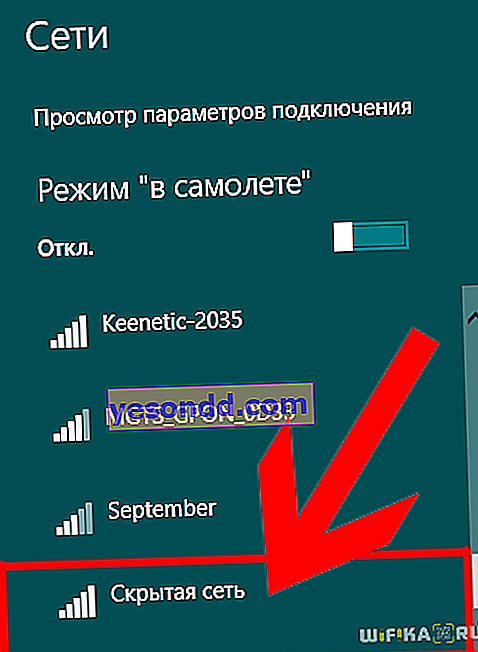
Cliquez dessus et laissez la case "Se connecter automatiquement"

Ensuite, entrez le nom
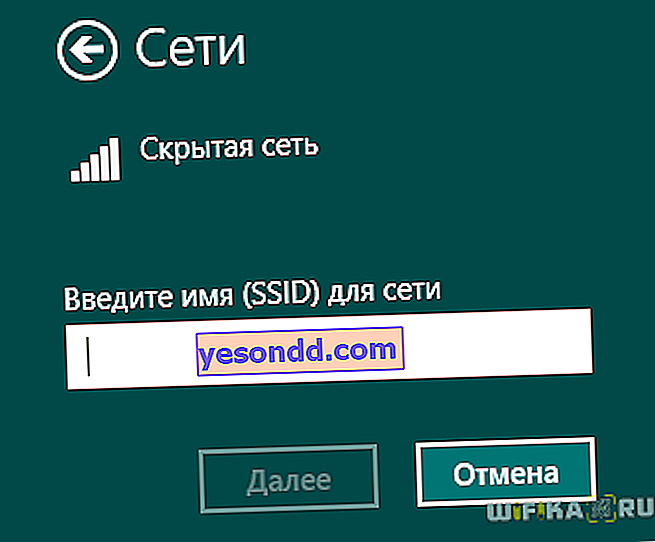
et clé de sécurité
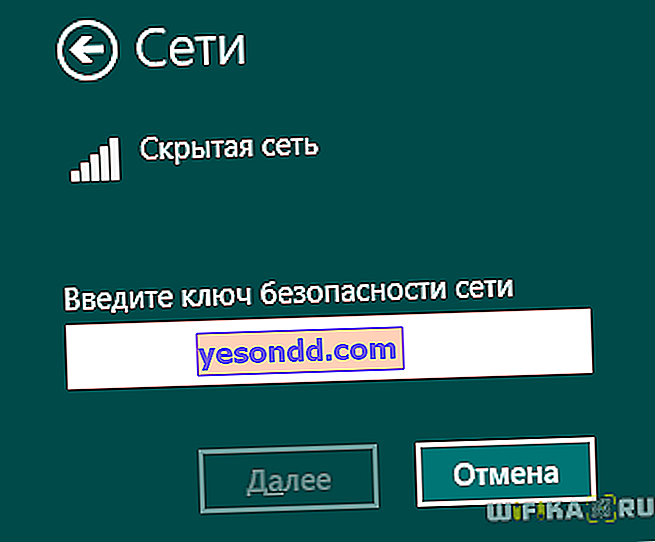
Si vous souhaitez accéder à toutes les ressources internes du réseau local à partir de l'ordinateur connecté, à l'étape suivante, cliquez sur le bouton "Oui"
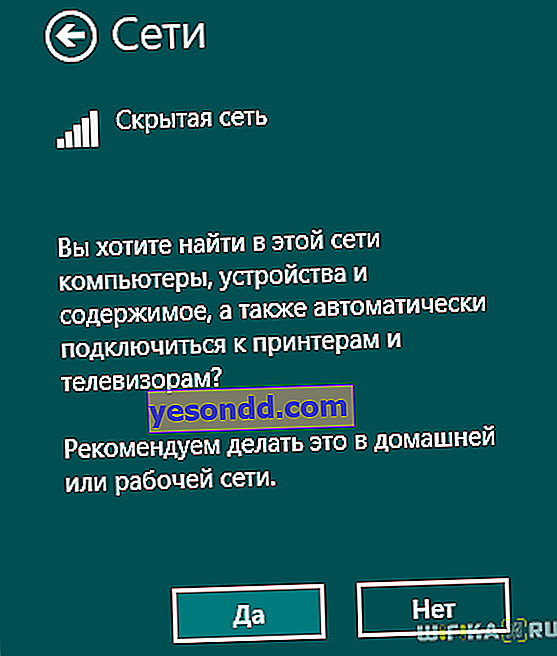
Une fois la connexion établie, le réseau apparaîtra dans la liste parmi les autres - notez que le SSID ne sera plus invisible pour vous.
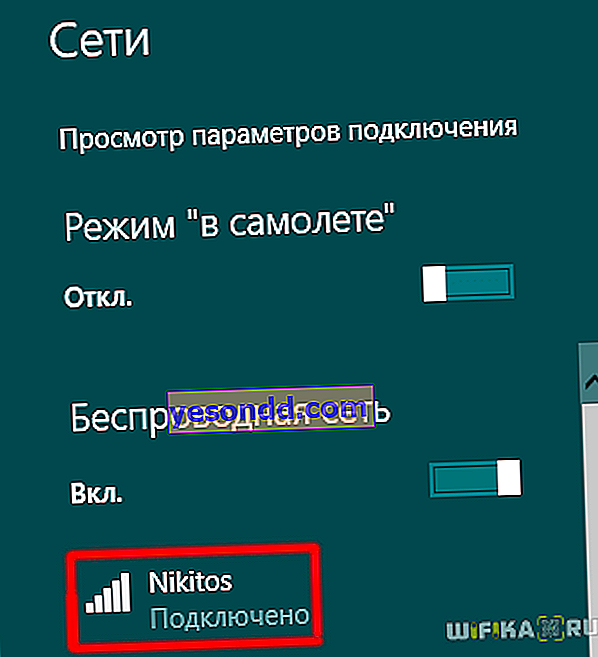
Comment se connecter au wifi caché nommé SSID c sur Android à partir du téléphone Xiaomi?
Sur les téléphones et tablettes Android, le réseau avec un SSID masqué ne sera pas non plus visible dans la liste. À titre d'exemple, je vais examiner comment faire cela à partir d'un smartphone Xiaomi - maintenant, presque un utilisateur sur deux dans notre pays en a, donc les instructions seront utiles à la plupart de nos lecteurs. Pour vous connecter au WiFi invisible, allez dans «Paramètres» et ouvrez la section «Wi-Fi»
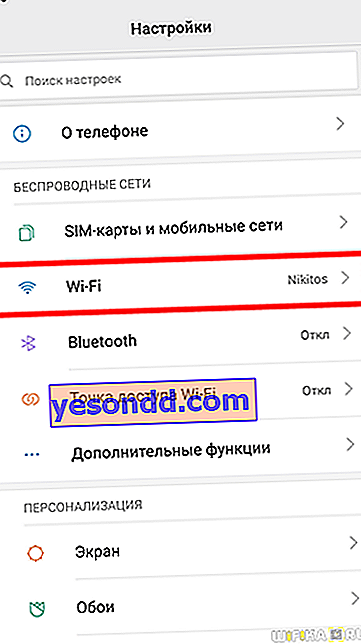
Il y aura une liste de réseaux ouverts, mais comme notre SSID n'est pas visible, nous faisons défiler vers le bas et sélectionnons "Nouveau réseau Wi-Fi"
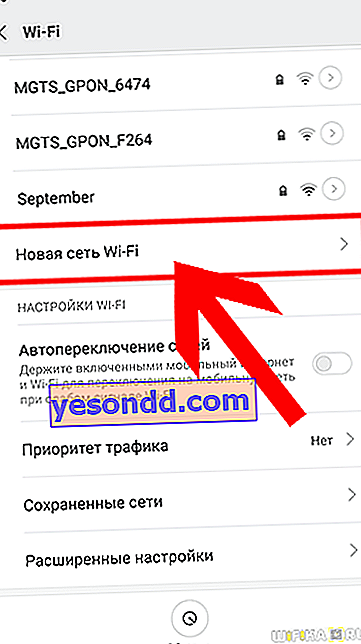
Plus loin
- Nous indiquons son SSID
- Choisir le type de protection
- Et entrez le mot de passe
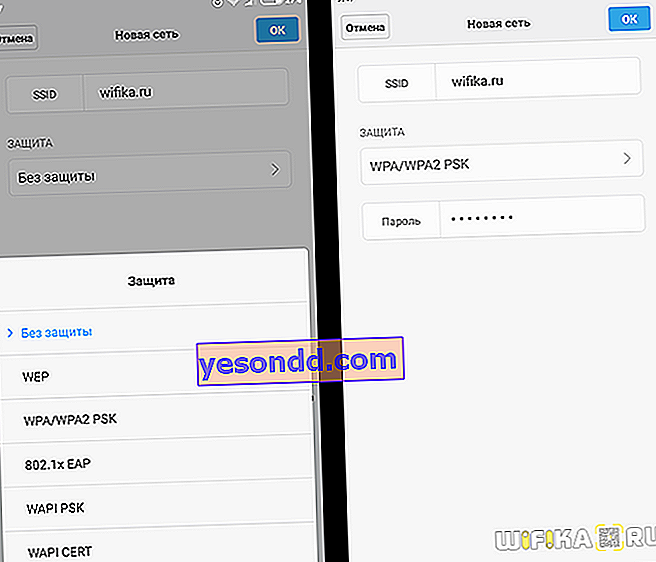
Si tout est fait correctement, Internet et l'accès au réseau local devraient apparaître sur le téléphone
Se connecter au wifi invisible sur iPhone
Sur l'iPhone, rendez-vous également dans les paramètres WiFi et parmi la liste des réseaux disponibles, cliquez sur le bouton "Autre"

et un par un, entrez toutes les données nécessaires - Nom, Type de cryptage, Mot de passe

Vous savez maintenant comment vous connecter correctement à un réseau WiFi caché avec un SSID invisible.
